The Beginning
家里的无线路由器与笔记本或者手机之间的墙壁太多或距离较远,导致窗户附近信号还可以而书房电脑附近、主卧室的信号太弱,影响上网体验。那么如何解决呢?本文将介绍如何把新路由3设置成“无线中继”,这样就可以完美的解决信号传输距离不足的问题。

newifi新路由3
第一步
首先当然是电脑浏览器输入192.168.99.1

newifi新路由后台管理界面

第二步
进入路由器后台,点击路由设置——无线中继——打开中继开关。
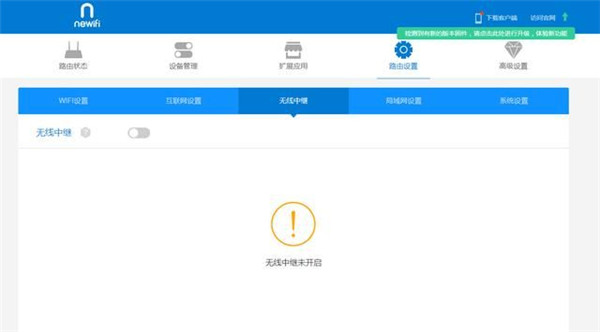
打开“无线中继”按钮
第三步
打开“无线中继开关”自动扫描周围的无线网络WiFi热点。根据信号强度不同依次列出可用的中继wifi热点,选择要中继的无线网络信号

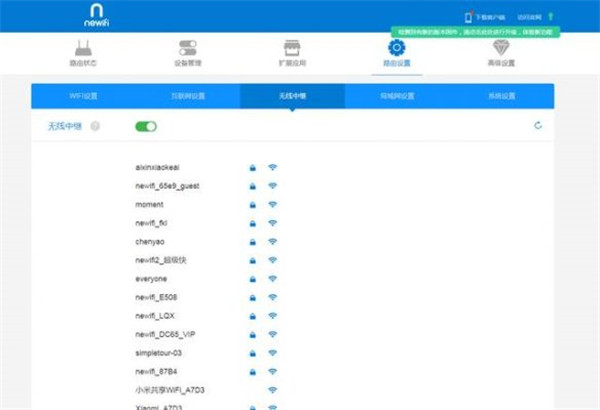
选择想要中继的无线信号
第四步
点击该网络信号输入它的的密码点击加入
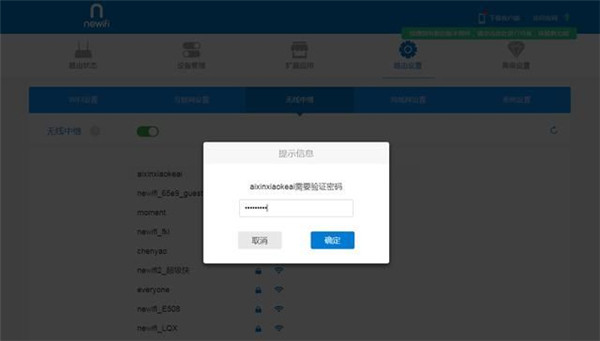
输入你选择的无线网络的密码,进行连接

第五步
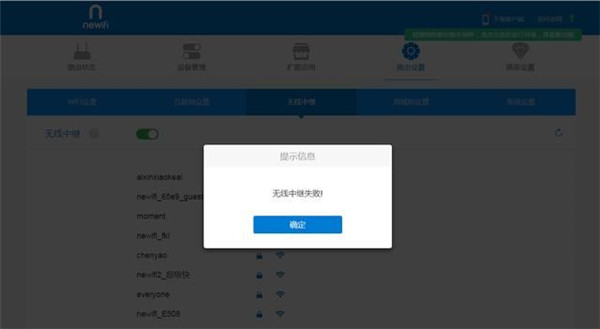
连接失败
如果出现这种情况,是因为使用的上下级路由器均是newifi新路由,有可能是mini、有可能是新路由1、也有可能是其他机型。这个时候你需要将其中一台路由器的网关进行修改,错开上下级路由的IP。
如果用的是其他品牌路由器且网关不是192.168.99.1,就可以直接进行中继。
首先打开路由设置——局域网设置,将“局域网IP”修改为“192.168.X.1”(X请避开我们新路由的原始IP:99),然后等待路由器重启就行。
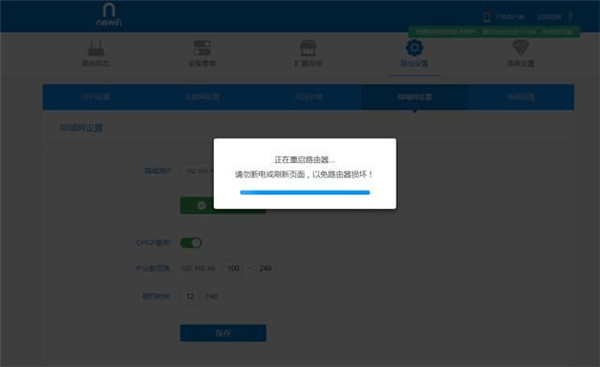
修改网关、重启路由
路由器重启完成之后,请重复以上四步(进入后台——打开路由管理——打开中继——输入密码),然后你就能看到中继完成
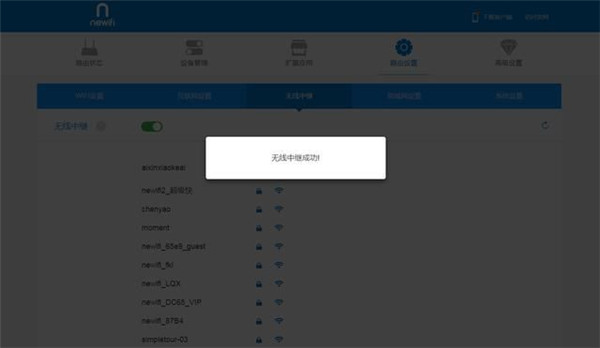
无线中继成功
就是这么简单!你学会了吗?
以上就是小编总结的新路由3无线中继设置教程,更多教程请关注
THE END





